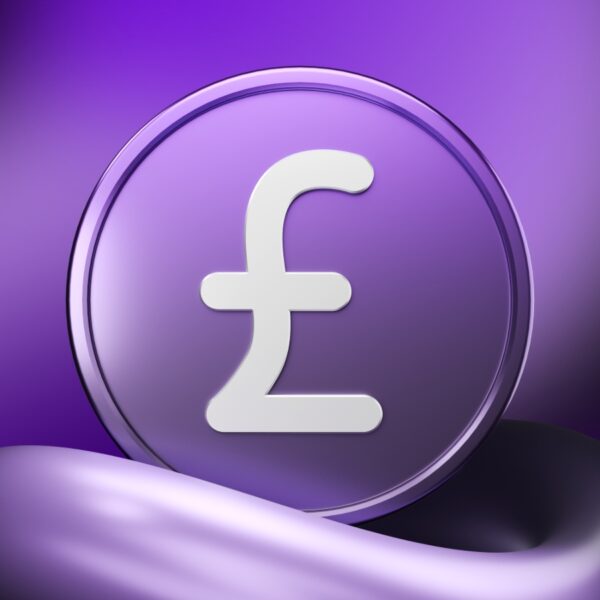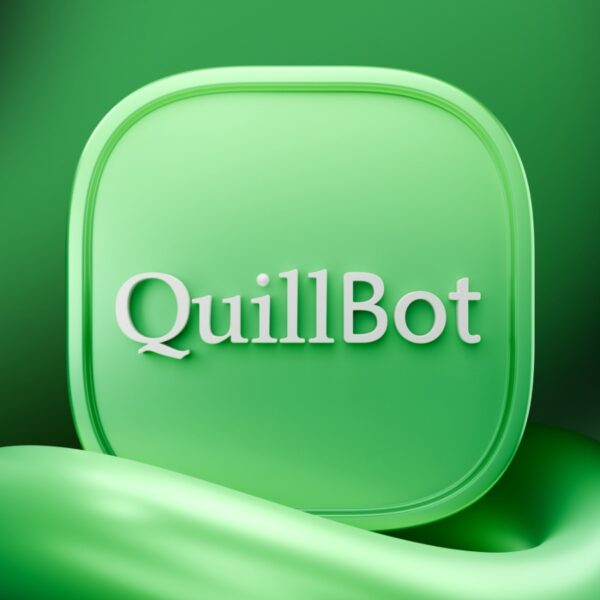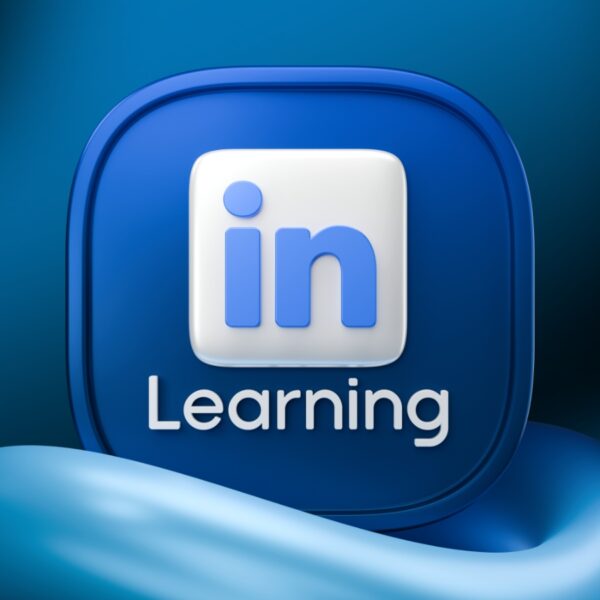آیا تا به حال پیش آمده که یک فلش USB را به مک بوک خود وصل کنید اما نتوانید روی آن فایلی ذخیره کنید یا حتی یک پوشه ساده بسازید؟ این مشکل بسیار رایج است و دلیل آن اغلب به نوع فرمت فلش برمیگردد. بیشتر فلشها و هاردهای اکسترنال بهصورت پیشفرض با فرمتهای سازگار با ویندوز ارائه میشوند؛ چون عمده کاربران سراسر جهان از سیستمعامل ویندوز استفاده میکنند. اما همه این فرمتها با macOS سازگار نیستند و در بسیاری از موارد، سیستم مک به شما اجازه نوشتن روی فلش را نمیدهد.
راهحل ساده است:
برای استفاده کامل، بدون محدودیت و بدون خطا، باید فلش خود را برای محیط مک فرمت کنید.
در این آموزش، بهصورت قدم به قدم یاد میگیریم:
- چرا macOS برخی فلشها را فقط در حالت Read-Only (فقط خواندنی) میشناسد؟
- چه فرمتهایی برای مک مناسبتر هستند؟
- چطور با Disk Utility یا Terminal فلش را کامل پاک یا فرمت کنیم؟
- چه تفاوتی بین روشهای مختلف وجود دارد؟
- و در نهایت، بهترین فرمت برای نیازهای مختلف چیست؟
اگر میخواهید فلش USB شما در مکبوک بدون مشکل کار کند و تمام قابلیتهای آن فعال باشد، با این راهنما همراه شوید.
فرمتهای مختلف سیستم فایل در Disk Utility مک
زمانی که قصد دارید یک فلش USB را در مک فرمت کنید، باید با انواع فرمتهای قابل انتخاب در ابزار Disk Utility آشنا باشید. هر کدام از این فرمتها کاربرد متفاوتی دارند و انتخاب نادرست میتواند باعث محدودیت یا ناسازگاری در دستگاههای مختلف شود. در ادامه، تمام گزینههای اصلی را بررسی میکنیم تا بهترین انتخاب را براساس نیاز خود داشته باشید.
1. فرمت ExFAT؛ بهترین انتخاب برای استفاده روی ویندوز و مک
اگر قصد دارید فلش USB خود را هم روی ویندوز و هم روی macOS استفاده کنید، فرمت ExFAT بهترین گزینه موجود است. این فرمت محدودیتهای FAT32 را ندارد و تقریبا با همه دستگاهها مثل کامپیوترهای شخصی، لپتاپها و حتی کنسولهای بازی سازگار است؛ ExFAT به شما اجازه میدهد:
- فایلهای بزرگتر از ۴ گیگابایت ذخیره کنید
- بدون مشکل در هر دو سیستمعامل بخوانید و بنویسید
- حافظه را برای انتقال دادههای حجیم مثل فیلم و پروژههای کاری استفاده کنید
به همین دلیل، ExFAT محبوبترین و بهترین فرمت بینپلتفرمی محسوب میشود.
2. فرمت MS-DOS (FAT) ؛ سازگار اما محدود
این فرمت که با نام FAT32 شناخته میشود، بسیار قدیمی اما فوقالعاده سازگار است؛ مشکل اصلی آن محدودیتهاست:
- امکان ذخیره فایلهای بزرگتر از ۴ گیگابایت را ندارید
- برای حافظههای با حجم بالا مناسب نیست
- سرعت و امنیت کمتر نسبت به فرمتهای جدید
اگر دستگاه یا سیستم خاصی فقط FAT32 را پشتیبانی میکند (مثل برخی دستگاههای قدیمی)، انتخاب این فرمت منطقی است؛ در غیر این صورت، پیشنهاد میشود از آن استفاده نکنید.
3. فرمت Mac OS Extended (Journaled) ؛ بهترین انتخاب برای کاربرانی که فقط از مک استفاده میکنند
این فرمت که با نام HFS+ نیز شناخته میشود، فرمت استاندارد و پیشنهادی برای کاربرانی است که حافظه را فقط با مکبوک یا دستگاههای macOS استفاده میکنند؛ مزایای این فرمت:
- پایداری بالا
- مناسب برای استفاده طولانیمدت
- حفاظت از ساختار سلسلهمراتبی فایلها
- عملکرد بهتر در سیستم macOS
اگر نیازی به استفاده از فلش روی ویندوز ندارید، این فرمت یک انتخاب عالی است.
4. فرمت Mac OS Extended (Case-sensitive, Journaled) ؛ مناسب برای نیازهای خاص
این فرمت مشابه نسخه Journaled است، اما یک تفاوت مهم دارد:
در این فرمت، نام فایلها و پوشهها نسبت به حروف بزرگ و کوچک حساس هستند؛ برای مثال:
- پوشه MYFOLDER با myfolder کاملا متفاوت است
- برنامهها یا سیستمهایی که نیاز به Case-sensitive دارند، فقط در این فرمت درست کار میکنند
این فرمت معمولا برای کاربران عادی توصیه نمیشود، مگر اینکه:
- برنامهای خاص چنین ویژگیای بخواهد
- در محیطهای توسعه یا کدنویسی نیاز به حساسیت نسبت به حروف داشته باشید
در غیر این صورت، همان نسخه غیر حساس یعنی Mac OS Extended (Journaled) انتخاب بهتری است.
اگر هنگام اتصال فلش یا سایر دستگاهها به مکب وک با مشکل مواجه میشوید، ممکن است ایراد از پورت USB-C باشد؛ برای بررسی این موضوع، پیشنهاد میکنیم مقاله آموزش عیبیابی پورت USB Type-C مکبوک اپل را مطالعه کنید. در آن راهنمای کامل، روشهای تست، شناسایی و رفع مشکلات مربوط به پورتهای USB-C به صورت مرحلهبهمرحله توضیح داده شده است و میتواند بهسرعت مشکل شما را مشخص کند.
دو روش ساده برای فرمت کردن فلش USB در مک
برای فرمت کردن یک فلش USB در مک دو روش اصلی وجود دارد:
- استفاده از ابزار Disk Utility
- استفاده از Terminal
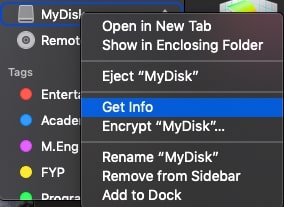
به مسیر پوشه Finder بروید
پیش از شروع فرایند فرمت، بهتر است ابتدا فرمت فعلی فلش را بررسی کنید تا بدانید با چه سیستمی فرمت شده و آیا نیاز به تغییر دارد یا نه.
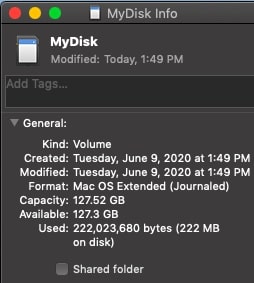
فرمت دستگاه خود را مشاهده کنید
چطور فرمت فعلی فلش را در مک بررسی کنیم؟
- وارد Finder شوید.
- در منوی سمت چپ، فلش USB متصلشده را پیدا کنید.
- روی نام فلش راستکلیک کرده و گزینه Get Info را انتخاب کنید.
- در پنجره اطلاعات، مقابل قسمت Format میتوانید نوع سیستم فایل فعلی فلش را ببینید.
این مرحله به شما کمک میکند بفهمید آیا مشکل «فقط خواندنی بودن» فلش مربوط به نوع فرمت آن است یا خیر.
روش اول: فرمت کردن فلش USB با Disk Utility در مک
1. باز کردن ابزار Disk Utility
برای اجرای Disk Utility میتوانید از چند روش استفاده کنید:
- دکمههای Command + Space را همزمان فشار دهید تا Spotlight Search باز شود (یا هر ابزار جستجویی که نصب کردهاید؛ ما خودمان Alfred را ترجیح میدهیم!)
- عبارت Disk Utility را تایپ کنید و روی اولین نتیجه کلیک کنید.
اگر Spotlight در دسترس نبود:
- وارد Finder شوید.
- به مسیر Applications بروید.
- پوشه Utilities را باز کنید.
- ابزار Disk Utility را در این پوشه پیدا خواهید کرد.
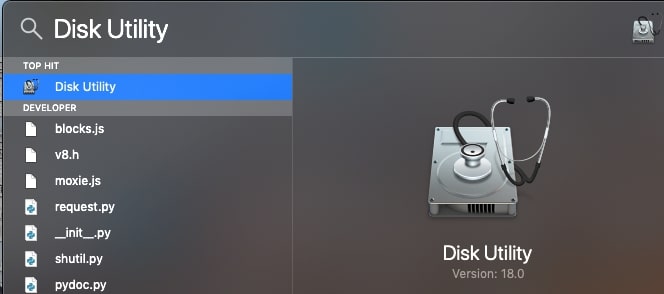
ابزار Disk Utility را باز کنید
2. مراحل فرمت کردن فلش USB
پس از باز کردن Disk Utility، پنجرهای مشابه تصویر زیر مشاهده خواهید کرد.
- در ستون سمت چپ، فلش USB موردنظر خود را انتخاب کنید.
- روی گزینه Erase در نوار ابزار بالا کلیک کنید.
- پنجرهای باز میشود که از شما میخواهد:
- یک نام برای فلش انتخاب کنید
- فرمت دلخواه را مشخص کنید
معمولا بهترین گزینه پیشنهادی برای کاربران مک، فرمت Mac OS Extended (Journaled) است؛ با این حال اگر قصد استفاده از فلش روی ویندوز و مک را دارید، میتوانید ExFAT را انتخاب کنید.
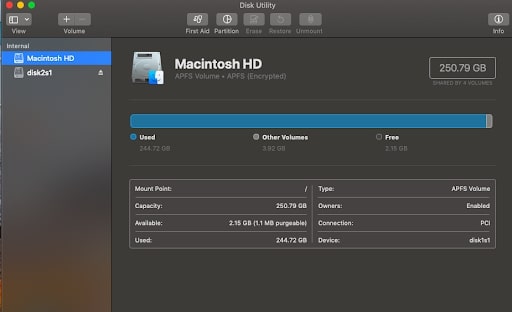
پنجره Disk Utility به این شکل خواهد بود
توجه مهم درباره امنیت اطلاعات
اگر روی فلش اطلاعات مهم یا حساس دارید، قبل از فرمت کردن، روی گزینه Security Options کلیک کنید؛ این بخش به شما اجازه میدهد مشخص کنید دادههای حذفشده:
- بهسرعت پاک شوند
- یا با روشهای امنتر بهطور غیرقابلبازیابی حذف شوند
هرچه روش انتخابی امنتر باشد، زمان فرمت طولانیتر خواهد شد.
اگر از پاک شدن کامل اطلاعات مطمئن نیستید، برنامههایی مثل Disk Drill میتوانند دادههای حذفشده را بازیابی کنند؛
اما با انتخاب گزینه Most Secure این امکان تقریبا از بین میرود.
پایان فرمت
پس از انتخاب نام، فرمت و سطح امنیت حذف، روی Erase کلیک کنید.
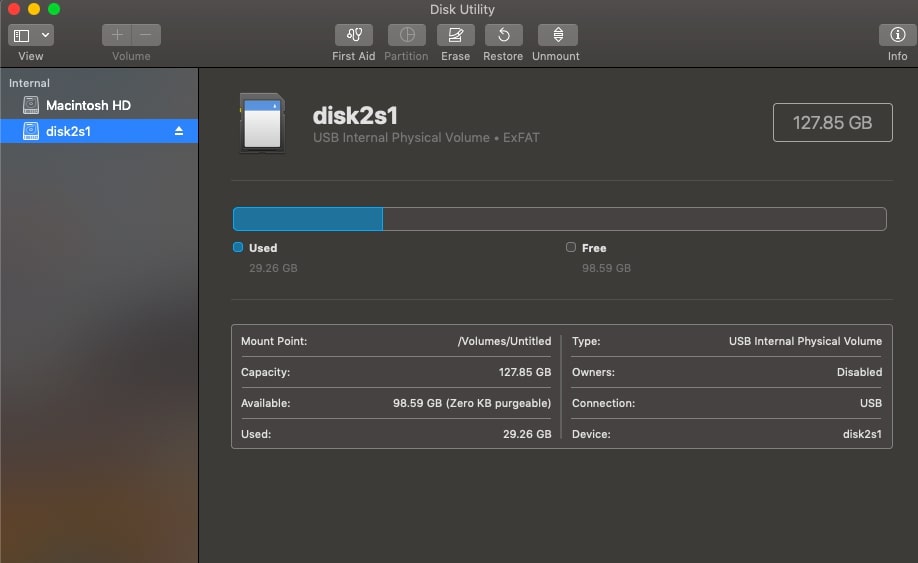
فلش USB موردنظر خود را انتخاب کنید
تبریک! فلش USB شما با موفقیت فرمت شد.
- فلشهای کوچکتر معمولا سریع فرمت میشوند
- اما اگر فلش پر باشد یا سطح امنیتی بالا را انتخاب کرده باشید، فرایند میتواند کمی طولانی شود
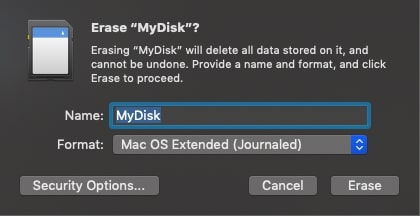
روی گزینه Erase کلیک کنید
چگونه یک فلش USB را در مک با استفاده از Terminal فرمت کنیم؟
اگر از کاربران حرفهای مک هستید یا ترجیح میدهید کارها را از طریق خط فرمان انجام دهید، Terminal یکی از قدرتمندترین ابزارهایی است که macOS در اختیار شما قرار میدهد. تقریبا هر کاری که در محیط گرافیکی (GUI) انجام میشود—including فرمت کردن یک فلش USB—را میتوان با چند دستور ساده در Terminal مدیریت کرد. استفاده از Terminal دقت بیشتری میطلبد و کوچکترین اشتباه در دستور میتواند به پاک شدن درایو اشتباه منجر شود؛ بنابراین این روش بیشتر برای کاربران باتجربه توصیه میشود.
مرحله ۱: اجرای Terminal
برای باز کردن Terminal یکی از روشهای زیر را استفاده کنید:
- کلیدهای Command + Space را همزمان فشار دهید تا Spotlight باز شود. عبارت Terminal را تایپ کرده و روی اولین نتیجه کلیک کنید.
- یا به مسیر زیر بروید:
Finder → Applications → Utilities → Terminal
پس از اجرا، محیط Terminal شبیه تصویر زیر خواهد بود.
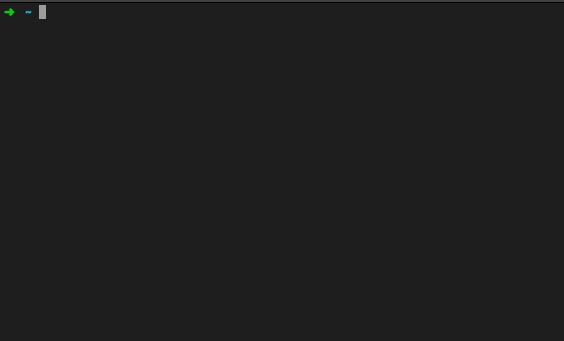
پنجره Terminal مک
مرحله ۲: مشاهده فهرست درایوهای متصل
پیش از اینکه فلش خود را فرمت کنید، باید مطمئن شوید شناسه دیسک (Disk Identifier) آن را بهدرستی پیدا کردهاید؛ در Terminal دستور زیر را وارد کنید و Enter بزنید:
diskutil list
این دستور تمام دیسکها و پارتیشنهای متصل به سیستم شما را نمایش میدهد.
در ستون IDENTIFIER شناسهای مثل disk2 یا disk3 را میبینید که باید همان را برای فرمت استفاده کنید.
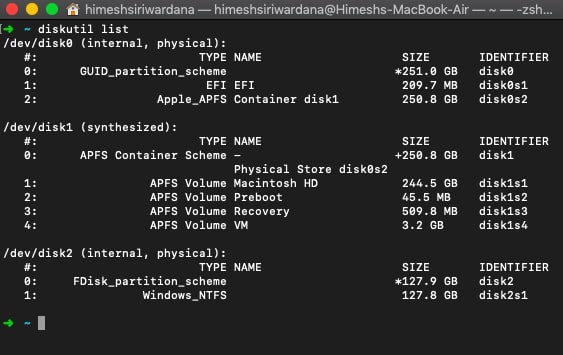
دستگاههای نصبشده موجود در سیستم شما
مرحله ۳: فرمت کردن فلش USB
پس از پیدا کردن شناسه، نوبت به اجرای دستور فرمت میرسد؛ ساختار کلی دستور فرمت به شکل زیر است:
diskutil erasedisk FILE_SYSTEM DISK_NAME DISK_IDENTIFIER
انتخاب فرمت (FILE_SYSTEM)
بسته به نیاز شما، یکی از گزینههای زیر را وارد کنید:
- فرمت به macOS Extended Journaled → JHFS+
- فرمت به macOS Extended → HFS+
- فرمت به MS-DOS FAT32 → FAT32
- فرمت به ExFAT → ExFAT
مثال کاربردی
فرض کنید میخواهید فلش را با فرمت Mac OS Extended (Journaled) فرمت کرده و نام آن را MyDisk بگذارید؛ اگر شناسه دیسک شما disk2 باشد، دستور به شکل زیر خواهد بود:
diskutil erasedisk JHFS+ MyDisk disk2
با زدن Enter عملیات فرمت آغاز میشود و تمام دادههای روی فلش بهطور کامل پاک خواهند شد.
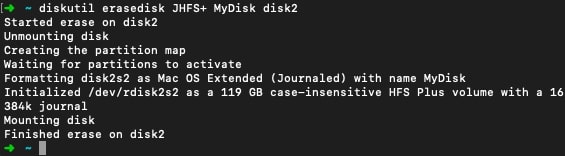
دستور diskutil erasedisk در Terminal مک
جمعبندی: سادهترین راهها برای فرمت کردن فلش USB در مک
استفاده از فلش USB در مکبوکها تقریبا مشابه سایر سیستمعاملهاست؛ تنها تفاوت مهم این است که macOS با تعداد محدودی از فرمتهای فایل سازگار است. به همین دلیل، اگر فلش شما برای ویندوز فرمت شده باشد، احتمالا هنگام کپی یا نوشتن فایل در مک با محدودیت مواجه خواهید شد. خبر خوب این است که macOS دو روش سریع و کاربردی برای فرمت کردن فلش در اختیار شما قرار میدهد:
Disk Utility برای کاربران مبتدی و افرادی که به محیط گرافیکی عادت دارند، و Terminal برای کاربران حرفهای که میخواهند با یک دستور دقیق و سریع کار را انجام دهند.
در نهایت، انتخاب روش کاملا به نیاز و ترجیح شما بستگی دارد؛ مهم این است که اکنون میدانید چگونه فلش خود را برای استفاده در مک بهدرستی آماده کنید.
اگر به دنبال آموزشهای بیشتر در زمینه مدیریت دستگاهها هستید، پیشنهاد میکنیم مقاله آموزش فعالسازی فلش آیفون هنگام دریافت نوتیفیکیشن پیام و تماس را هم مطالعه کنید. در آن مطلب، مرحلهبهمرحله یاد میگیرید چطور هنگام دریافت پیام یا تماس، فلش آیفون روشن شود تا هیچ نوتیفیکیشنی را از دست ندهید؛ این آموزش میتواند برای کاربران مبتدی تا حرفهای بسیار کاربردی باشد.
سوالات متداول
۱. چرا نمیتوانم روی فلش USB در مک فایل کپی یا ذخیره کنم؟
معمولا دلیل این مشکل، فرمت ناسازگار فلش با macOS است؛ بسیاری از فلشها با فرمت NTFS عرضه میشوند که مک اجازه نوشتن روی آن را نمیدهد. با فرمت کردن فلش به ExFAT یا Mac OS Extended، مشکل برطرف میشود.
۲. کدام فرمت بهترین گزینه برای استفاده همزمان در ویندوز و مک است؟
فرمت ExFAT بهترین انتخاب است؛ این فرمت حجمهای بزرگ را پشتیبانی میکند و در ویندوز، مک بوک و بسیاری از دستگاههای دیگر بدون مشکل قابل استفاده است.
۳. آیا فرمت کردن فلش USB باعث حذف کامل اطلاعات میشود؟
بله، فرمت کردن معمولی تمام اطلاعات را حذف میکند؛ اما ممکن است با برخی نرمافزارهای ریکاوری دوباره قابل بازیابی باشند. اگر اطلاعات حساس دارید، در Disk Utility گزینه Security Options را روی “Most Secure” قرار دهید تا دادهها غیرقابل بازیابی شوند.
۴. چقدر زمان میبرد تا یک فلش USB در مک فرمت شود؟
مدتزمان فرمت کردن فلش در مک به حجم فلش، تعداد فایلها و سطح امنیت انتخابشده بستگی دارد. فلشهای کوچک و بدون فایل معمولا در چند ثانیه فرمت میشوند، اما اگر گزینه Most Secure را برای پاکسازی انتخاب کنید، به دلیل بازنویسی چندمرحلهای دادهها ممکن است فرآیند چند دقیقه یا حتی بیشتر زمان ببرد.
۵. آیا فرمت کردن فلش USB با Terminal امنتر است؟
از نظر امنیت داده تفاوت چندانی ندارد؛ مهمتر از دستور فرمت، انتخاب فرمت درست و سطح پاکسازی مناسب است. Terminal فقط برای کاربران حرفهای توصیه میشود زیرا نیاز به دقت بالا در وارد کردن دستورات دارد.